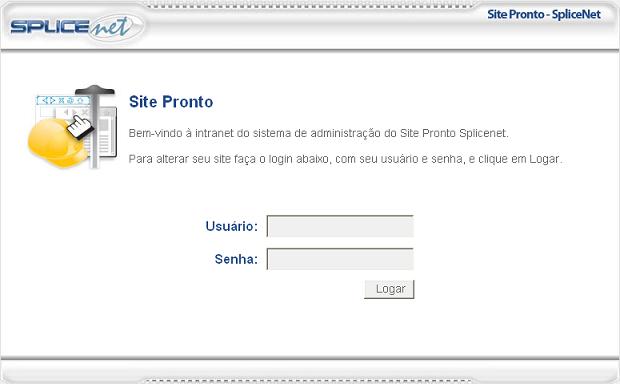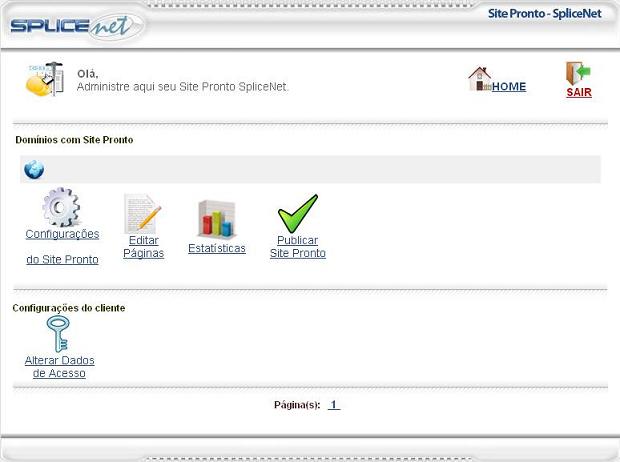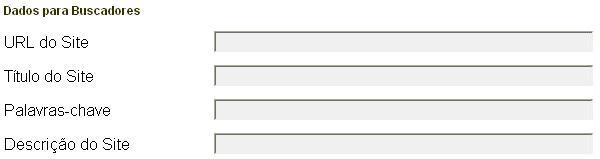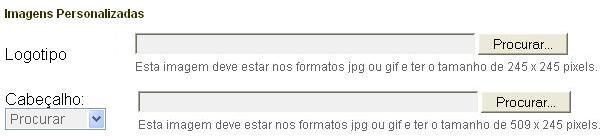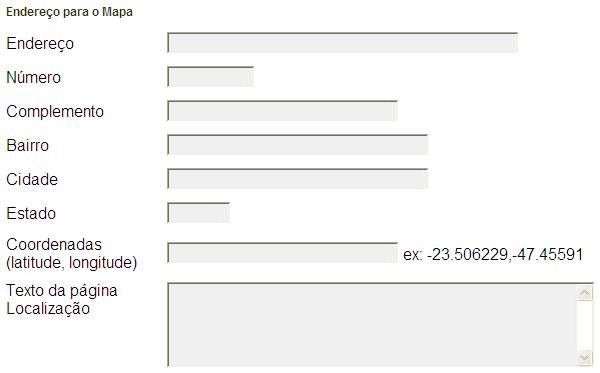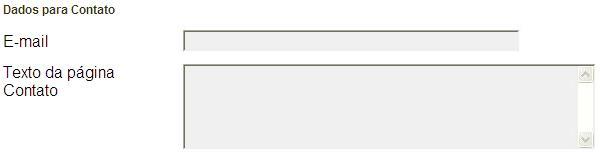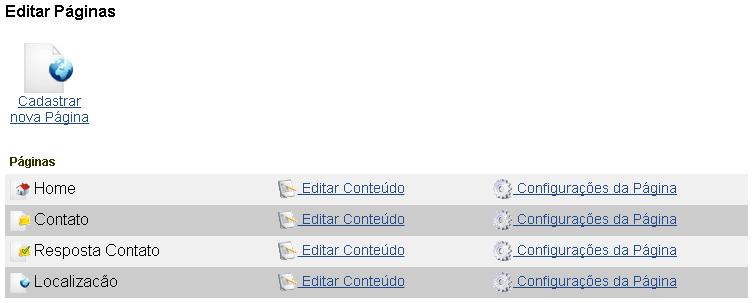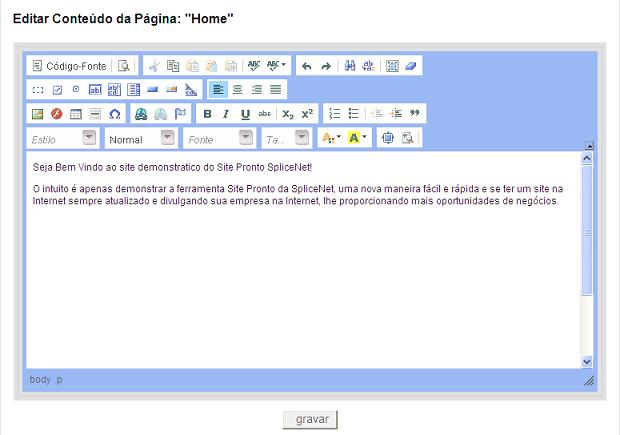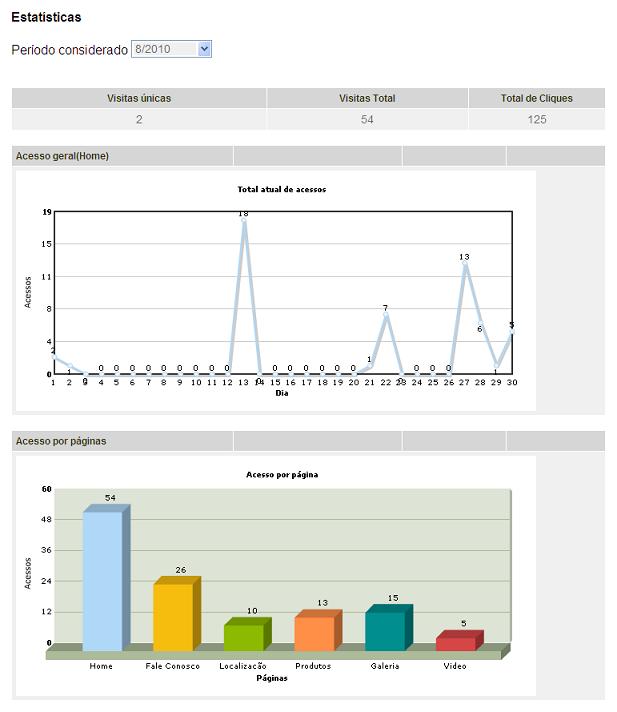Site Pronto
(→Publicar Site Pronto / Tirar Site Pronto do ar) |
(→Publicar Site Pronto / Tirar Site Pronto do ar) |
||
| Linha 124: | Linha 124: | ||
==Publicar Site Pronto / Tirar Site Pronto do ar== | ==Publicar Site Pronto / Tirar Site Pronto do ar== | ||
| − | Antes de disponibilizar o Site Pronto na Internet é possível editá-lo e | + | Antes de disponibilizar o Site Pronto na Internet é possível editá-lo e acompanhar com o o mesmo está ficando pré-visualizando o resultado no endereço do site '''/temp''', por exemplo: sendo o domínio: '''seudominio.com.br''', então neste caso o endereço de pré-visualização do site será '''<nowiki>http://www.seudominio.com.br/temp</nowiki>''' |
| − | [[Imagem:SitePronto18.jpg]] | + | [[Imagem:SitePronto18.jpg]] - O site disponível na pré-visualização será publicado no endereço do domínio, por exemplo, '''<nowiki>www.seudominio.com.br</nowiki>'''. |
| − | [[Imagem:SitePronto19.jpg]] | + | [[Imagem:SitePronto19.jpg]] - O site disponível no endereço '''<nowiki>www.seudominio.com.br</nowiki>''' será retirado do ar e permanecendo uma página em branco. |
Edição das 17h46min de 3 de setembro de 2010
Índice |
Acessando a Área de Administração do Site Pronto
1. Entre no endereço de acesso a área administrativa do site pronto.
http://sitepronto.splicenet.com.br/intranet
2. Digite o Usuário e Senha que lhe foram fornecidos pela Splicenet via e-mail após a contratação do serviço
3. Clique no botão Logar.
Se Você Esqueceu Sua Senha
Caso não possua os dados de usuário e senha de acesso ao Painel de Controle de seu domínio, envie uma solicitação via abertura de chamado no Fale Conosco da seguinte forma:
1. Acesse http://www.splicenet.com.br
2. Clique em Menu
3. Na primeira coluna à esquerda, clique em Fale Conosco
4. Preencha os dados solicitados no formulário e insira no campo de Mensagem os seguintes dados:
- Razão Social / Nome completo do assinante;
- CNPJ / CPF;
- IE / RG;
- Nome completo e CPF do responsável;
- Solicitação do usuário e senha de acesso ao Painel de Controle informando o nome do domínio.
As solicitações realizadas através do Fale Conosco são respondidas em até 24 horas úteis.
Saindo da Área de Administração do Site Pronto
Após terminar a utilização da Área Administrativa do Site Pronto, para sua segurança sempre clique no botão ![]() .
.
Administração do Site Pronto
A página de Administração do Site Pronto permite que você faça a publicação e atualização de seu site através de uma interface web de fácil utilização.
Configurações do Site Pronto
Dados para Buscadores
- URL do Site – Endereço do site automaticamente já preenchido e sem possibilidade de alteração.
- Título do Site – Informe um título para seu site.
- Palavras-chave – Informe palavras relacionadas ao conteúdo de seu site.
- Descrição do Site – Breve descritivo do site.
Imagens Personalizadas
- Logotipo – Inclua a imagem do logo tipo de sua empresa, lembrando que a imagem deve estar nos formatos jpg ou gif e ter o tamanho de 245 x 245 pixels.
- Cabeçalho – Pode permanecer com a imagem do modelo do site ou incluir um banner personalizado, lembrando que a imagem deve estar nos formatos jpg ou gif e ter o tamanho de 509 x 245 pixels.
Textos padrão
- Texto do Rodapé – Texto que será exibido no rodapé do site, pode permanecer em branco, ou colocar uma frase, ou slogan da empresa, ou endereço e telefones de contato, fica a seu critério.
Endereço para o Mapa
Preencha os campos Endereço, Número, Complemento, Bairro, Cidade e Estado para que seja exibida a localização de sua empresa no mapa na página LOCALIZAÇÃO do Site Pronto.
Dados de FTP
Informe o Login e Senha do FTP de seu domínio fornecidos pela SpliceNet via e-mail após a contratação do serviço de Hospedagem.
Se a senha do FTP for alterada será preciso informar a nova senha para que possa realizar alterações nas páginas do Site Pronto.
Dados para Contato
- Telefone - Informe um telefone de contato de sua empresa.
O Telefone e o endereço informado no Endereço para o Mapa aparecerão no início da página de Contato do Site Pronto.
- E-mail - E-mail pelo qual irá receber as mensagens da página de Contato do site
Só funciona para e-mail @domínio, portanto é necessário colocar um e-mail do próprio domínio.
Para salvar as configurações realizadas, clique no botão.
Editar Páginas
Nesta seção é possível editar as informações contidas nas páginas do site, onde você encontrará as páginas Home, Contato, Resposta Contato, que são páginas permanentes e seu conteúdo pode ser editado. Há também a possibilidade de incluir novas páginas ao site que pode ser alteradas ou removidas sempre que desejar.
- Home - Esta é a página inicial de seu Site Pronto, por exemplo, nessa página pode ser inclusa a apresentação da empresa ou mesmo os destaques do momento.
- Contato - Página através da qual os internautas poderão entrar em contato com sua empresa, enviando mensagens que serão recebidas em um endereço de e-mail específico de sua empresa.
Você pode incluir ou editar os campos a serem preenchidos pelos internautas.
- Resposta Contato - Esta página, será a mensagem de confirmação de envio com sucesso da mensagem através da página de Contato.
Para editar uma página basta clicar na opção Editar Conteúdo à direita do título da página.
Se desejar alterar o título da página, clique na opção Configurações da Página à direita do título da página.
Estatísticas
Acesse a opção Estatísticas para visualizar as estatísticas de visitação de seu site pronto mês a mês.
Publicar Site Pronto / Tirar Site Pronto do ar
Antes de disponibilizar o Site Pronto na Internet é possível editá-lo e acompanhar com o o mesmo está ficando pré-visualizando o resultado no endereço do site /temp, por exemplo: sendo o domínio: seudominio.com.br, então neste caso o endereço de pré-visualização do site será http://www.seudominio.com.br/temp
 - O site disponível na pré-visualização será publicado no endereço do domínio, por exemplo, www.seudominio.com.br.
- O site disponível na pré-visualização será publicado no endereço do domínio, por exemplo, www.seudominio.com.br.
 - O site disponível no endereço www.seudominio.com.br será retirado do ar e permanecendo uma página em branco.
- O site disponível no endereço www.seudominio.com.br será retirado do ar e permanecendo uma página em branco.
Alterar Dados de Acesso
Para alterar os dados e a senha de acesso da área de Administração do Site Pronto: Clique na opção .